- Knowledge base
- Servizio
- Customer success
- Creare un punteggio di salute nell'area di lavoro del successo del cliente
Creare un punteggio di salute nell'area di lavoro del successo del cliente
Ultimo aggiornamento: 24 ottobre 2025
Disponibile con uno qualsiasi dei seguenti abbonamenti, tranne dove indicato:
-
Service Hub Professional, Enterprise
-
Postazioni richieste per determinate funzionalità
Dopo aver impostato il vostro spazio di lavoro per il successo dei clienti, potete creare un punteggio di salute per identificare le tendenze o i rischi potenziali all'interno della vostra base di clienti. Questo aiuta i vostri team ad analizzare i dati dei contatti e dell'azienda, consentendovi di valutare in modo efficiente lo stato di salute dei clienti in base a criteri allineati alle vostre priorità aziendali.
Se si dispone di un abbonamento a Service Hub Professional, è possibile creare 1 punteggio di salute e fino a 5 punteggi di bozza. Gli utenti con un abbonamento a Service Hub Enterprise possono creare fino a 10 punteggi di salute unici e 20 punteggi in bozza.
Creare un punteggio sanitario
Autorizzazioni richieste Per creare un punteggio di salute sono necessarie le autorizzazioni di accesso alle Impostazioni di successo del cliente.
- Nel tuo account HubSpot, passa a Servizio clienti > Portale clienti.
- In alto a destra, fare clic sull'icona delle impostazioni di settings.
- Passare alla scheda Punteggi di salute . Quindi, fare clic su Crea un punteggio di salute.
- Per utilizzare gruppi di punteggi predefiniti, fare clic su Portami alla configurazione in alto a destra. Per impostare i propri gruppi di punteggio, fare clic su Inizia da zero.
- Nella scheda Aziende o contatti , fare clic sul menu a discesa per selezionare fino a cinque segmenti di aziende o contatti a cui applicare il punteggio. È anche possibile fare clic su Crea nuovo segmento per creare un nuovo segmento e tornare poi al processo di impostazione del punteggio salute.
- Se si apportano modifiche ai segmenti selezionati e si esce dal creatore di punteggi senza attivare il punteggio, le modifiche verrannosalvate come bozza su .
Impostare i criteri e i punti del punteggio
Per qualificare i contatti, le aziende o gli oggetti personalizzati utilizzando un punteggio di salute, impostare i criteri per aggiungere o sottrarre punti a ciascun record. Le opzioni dei criteri disponibili dipendono dal tipo di punteggio creato.
- Nel tuo account HubSpot, passa a Servizio clienti > Portale clienti.. Creare o modificare un punteggio.
- Fare clic sulla scheda Calcoli .
- Se si è scelto di creare gruppi di punteggi da zero, fare clic su + Aggiungi gruppo di eventi o + Aggiungi gruppo di proprietà e seguire i passaggi per impostare i gruppi di punteggi.
- Se si è scelto di usare gruppi di punteggi predefiniti, diversi gruppi di eventi e gruppi di proprietà saranno precompilati per impostazione predefinita. Questi gruppi predefiniti includono i seguenti:
- Coinvolgimento 1:1
- Coinvolgimento di una chiamata 1:1
- Biglietti supportati
- Sentimento CSM
- NPS
- Ciascun gruppo di eventi e proprietà avrà i suoi punti massimi elencati sul lato destro. È possibile inserire un nuovo punteggio massimo per quel gruppo.
- Per modificare un gruppo di eventi o di proprietà, fare clic sull'icona della matita edit accanto al suo nome e inserire un nuovo nome. Per clonare o eliminare un gruppo, fare clic sull'icona del menu verticale e selezionare l'opzione associata.

Impostare gruppi di punteggi
È possibile impostare gruppi di eventi o gruppi di proprietà. In un gruppo di eventi, si aggiungeranno le regole dell'evento che determineranno il punteggio. È possibile combinare eventi correlati in un gruppo e impostare un limite ai punti che tali eventi possono aggiungere al punteggio. In un gruppo di proprietà, si aggiungono regole di proprietà che determinano il punteggio.
Impostare criteri basati sugli eventi
- Nel tuo account HubSpot, passa a Servizio clienti > Portale clienti.. Creare o modificare un punteggio.
- Fare clic sulla scheda Calcoli .
- Per aggiungere un gruppo di eventi:
- Fare clic su + Aggiungi criteri evento.
- Selezionare il tipo di evento (ad esempio, Riunioni).
- Fare clic su Filtra evento, quindi selezionare una proprietà dell'evento (ad esempio, Modifica esito riunione o Riunione prenotata).
- Fare clic su Aggiungi intervallo di tempo, quindi selezionare l'intervallo di tempo in cui includere gli eventi.
- Fare clic su Aggiungi frequenza, quindi specificare il numero di volte in cui un evento deve verificarsi per ottenere un punteggio (ad esempio, la visualizzazione di un'e-mail tra 1 e 3 volte aggiunge due punti e 4 o più volte aggiunge cinque punti). Per impostare gli intervalli di frequenza si possono usare gli operatori Esattamente, Tra, Almeno o Al massimo. Se si seleziona Al massimo, selezionare la casella di controllo per includere i record che non hanno completato l'evento.
- Selezionare un operatore (ad esempio, è uguale a qualsiasi di).
- Selezionare o inserire i valori delle proprietà dell'evento in base all'operatore selezionato.
- Selezionare se la regola deve aggiungere o sottrarre punti.
- Immettere il numero di punti che l'evento aggiungerà o sottrarrà al punteggio.
- Fare clic su + Aggiungi evento per aggiungere un altro evento dello stesso tipo (ad esempio, aggiungere un altro evento di chiamata al gruppo di eventi Coinvolgimento chiamata 1:1 ).
- Fare clic sull'icona duplicate clone o delete delete sopra un insieme di eventi per clonare o eliminare l'insieme.
- Se si è selezionato Associato [oggetto], per personalizzare il modo in cui i record associati saranno aggregati nel punteggio, fare clic su Impostazioni associazione. Nella finestra di dialogo:

- Per selezionare i record in base all'etichetta di associazione, fare clic sul menu a discesa Qualsiasi [record], quindi selezionare l'etichetta.
- Per selezionare i record in base ad altri criteri, fare clic su + Aggiungi filtro, quindi impostare i criteri.
- Per selezionare il modo in cui i punti del record associato saranno aggregati al punteggio del record originale, fare clic sul menu a discesa Aggregazione. Selezionare un'opzione:
- Somma: include i punti totali di ogni evento associato che soddisfa i criteri nel punteggio.
- Media: include il totale dei punti di ogni evento associato che soddisfa i criteri, diviso per il numero di eventi che soddisfano i criteri nel punteggio.
- Min: include il valore più basso dell'evento associato che soddisfa i criteri nel punteggio.
- Max: include il valore più alto dell'evento associato che soddisfa i criteri nel punteggio.
- Se sono stati selezionati più valori di proprietà dell'evento (ad esempio, i moduli Contattaci e Newsletter ), si può scegliere di assegnare un punteggio individuale o un punteggio complessivo. Per saperne di più su come queste opzioni influenzano il punteggio per ogni tipo di criterio.
-
- Per assegnare un punteggio a ciascuna opzione separatamente, fate clic su Punteggio individuale. Immettere il numero di punti che verranno aggiunti o sottratti al punteggio dall'evento.

- Il comportamento predefinito è quello di assegnare un punteggio comune. Se è stato valutato singolarmente, fare clic su Punteggio insieme per tornare all'impostazione predefinita. Immettere un numero di punti da aggiungere o sottrarre al punteggio dell'evento per qualsiasi opzione.

- Per assegnare un punteggio a ciascuna opzione separatamente, fate clic su Punteggio individuale. Immettere il numero di punti che verranno aggiunti o sottratti al punteggio dall'evento.
-
- Per impostare il decadimento del punteggio, che riduce automaticamente il punteggio in base a quanto tempo fa si è verificato un evento segnato, attivare l'interruttore Decadimento punteggi. Selezionare la percentuale di riduzione del punteggio e il periodo di tempo che deve trascorrere per ridurre il punteggio. Per saperne di più sul funzionamento del decadimento dei punteggi.
- Per aggiungere un'altra regola per lo stesso tipo di evento (ad esempio, due regole per le riunioni), fare clic su + Aggiungi criteri evento, selezionare l'evento, quindi impostare i criteri e l'impatto sul punteggio.
- Per impostazione predefinita, un contatto o un'azienda riceve un punteggio ogni volta che si verifica un tipo di evento selezionato. Per limitare il numero di punti che il punteggio può raggiungere per quell'evento, fate clic su Punteggio ogni volta, quindi selezionate Limita a e inserite un numero di punti. Ad esempio, un contatto può inviare un modulo che vale un punto cinque volte, ma se la regola è limitata a due punti, verranno conteggiate solo le prime due volte.
- Per clonare le regole di un tipo di evento (ad esempio, tutte le regole per le Riunioni), fare clic sull'icona duplicate clone. La versione clonata verrà aggiunta automaticamente alla parte inferiore del gruppo.
- Per eliminare tutte le regole di un tipo di evento (ad esempio, tutte le regole per le Riunioni), fare clic sull'icona delete .
- Per clonare o eliminare una regola di un singolo evento (ad esempio, la regola Riunione prenotata ), fare clic sull'icona verticalMenu con tre punti verticali accanto ai punti, quindi selezionare Clona o Elimina.
- Per aggiungere altri eventi al gruppo, fare clic su + Aggiungi altri eventi, quindi selezionare il tipo, l'evento e l'impatto sul punteggio.
Impostare criteri basati sui valori delle proprietà
- Nel tuo account HubSpot, passa a Servizio clienti > Portale clienti.. Creare o modificare un punteggio.
- Fare clic sulla scheda Calcoli .
- Per aggiungere una regola di proprietà:
- Fare clic su + Aggiungi criteri di proprietà, quindi selezionare [Contatto/Azienda] per scegliere una proprietà del contatto o dell'azienda o Associato [oggetto] per scegliere una proprietà per un record associato. Imparare a personalizzare le impostazioni quando si assegna un punteggio in base alle associazioni.
- Selezionare una proprietà (ad esempio, Stato/Regione).
- Selezionare un operatore (ad esempio, è uguale a qualsiasi di).
- Selezionare i valori in base all'operatore selezionato. Imparare a selezionare più valori singolarmente o insieme.
- Selezionare se la regola aggiungerà o sottrarrà punti.
- Inserire il numero di punti che verranno aggiunti o sottratti al punteggio dall'evento.
- Se si è selezionato Associato [oggetto], per selezionare il record associato a cui assegnare il punteggio e la modalità di aggiunta dei punteggi, fare clic su Impostazioni associazione. Nella finestra di dialogo, personalizzare le impostazioni:
- Per selezionare i record associati in base all'etichetta di associazione, fare clic sul menu a discesa Qualsiasi [oggetto], quindi selezionare l'etichetta.
- Per selezionare i record in base ad altri criteri, fare clic su + Aggiungi filtro, quindi impostare i criteri.
Per scegliere come aggregare i punti del record associato al punteggio del record originale, fare clic sul menu a discesa Aggregazione. Selezionare un'opzione:
- Somma: include il totale dei punti di ogni record associato che soddisfa i criteri nel punteggio.
- Media: include il totale dei punti di ogni record associato che soddisfa i criteri, diviso per il numero di record che soddisfano i criteri nel punteggio.
- Min: include il valore più basso del record associato che soddisfa i criteri nel punteggio.
- Max: include il valore più alto del record associato che soddisfa i criteri del punteggio.
- Per applicare le impostazioni, fare clic su Conferma.
- Se sono stati selezionati più valori per una proprietà (ad esempio, Tempo di chiusura SLA Stato del biglietto), è possibile scegliere di assegnare un punteggio individuale o un punteggio complessivo. Per saperne di più su come queste opzioni influenzano il punteggio per ogni tipo di criterio.
-
- Per assegnare un punteggio a ciascuna opzione separatamente, fare clic su Punteggio individuale. Inserite il numero di punti che verranno aggiunti o sottratti al punteggio per ciascun valore.
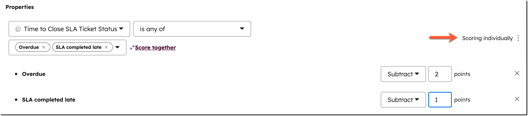
-
- Punteggio insieme è il comportamento predefinito.Punteggio insieme è il comportamento predefinito. Se si stavano assegnando i punteggi individualmente, fare clic su Punteggio insieme per tornare al comportamento predefinito. Immettere il numero di punti che verranno aggiunti o sottratti al punteggio quando uno qualsiasi dei valori è soddisfatto.

- Per aggiungere altri criteri dall'oggetto selezionato, fare clic su + Aggiungi criteri di proprietà o + Aggiungi criteri di appartenenza all'elenco.
- Per aggiungere al gruppo le proprietà degli oggetti associati, fare clic su + Aggiungi oggetto, quindi selezionare l'oggetto. Questi criteri saranno applicati allo stesso gruppo.
- Per clonare le regole di una sezione di proprietà, fare clic sull'icona duplicate clone. La versione clonata verrà aggiunta automaticamente alla parte inferiore del gruppo.
- Per eliminare tutte le regole di una sezione di proprietà, fare clic sull'icona delete.
- Per clonare o eliminare una singola regola di proprietà, fare clic sull'icona verticalMenu con tre punti verticali, quindi selezionare Clona o Elimina.
Scegliere i record a cui assegnare il punteggio
Per determinare quali record sono inclusi nel punteggio:
- Nel tuo account HubSpot, passa a Marketing > Lead scoring. Creare o modificare un punteggio.
- Passare alla scheda [Aziende/Contatti/Oggetto personalizzato].
- Per decidere quali aziende, contatti o oggetti personalizzati riceveranno un punteggio, selezionare un'opzione:
- Punteggio tutti [aziende/contatti/oggetti personalizzati]: tutte leaziende/contatti/oggetti personalizzati riceveranno un punteggio. Per escludere alcuni record, fare clic sul menu a discesa e selezionare i segmenti con i record che non si desidera siano valutati.
- Punteggio specifico [aziende/contatti/oggetti personalizzati]: assegna un punteggio alleaziende/contatti/oggetti personalizzati solo se appartengono a determinati segmenti. Fare clic sul menu a discesa e selezionare i segmenti contenenti i record che si desidera assegnare.
Impostare etichette e soglie di punteggio
Configurare la corrispondenza tra le soglie di punteggio e le etichette associate per l'azione del team.
- Nel tuo account HubSpot, passa a Servizio clienti > Portale clienti.. Creare o modificare un punteggio.
- Fare clic sulla scheda Impostazioni .
- Per impostare i punteggi, andare alla scheda Impostazioni.
- Nella sezione Soglia del punteggio salute , inserire una soglia, un colore e un'etichetta del punteggio.
- Per impostare le proprietà in cui saranno memorizzati i punteggi, nella sezione Proprietà punteggio, modificare le etichette delle proprietà , i nomi interni, le descrizioni e i gruppi di proprietà.
- Tutte le modifiche apportate alle impostazioni del punteggio non verranno salvate come bozza. Se state creando una nuova partitura, rivedete le impostazioni e attivate la partitura. Se invece si sta modificando una partitura esistente, fare clic su Aggiorna in alto a destra.
Rivedere e attivare il punteggio
Una volta terminata la creazione del punteggio, per attivarlo:
- Nel tuo account HubSpot, passa a Servizio clienti > Portale clienti.. Creare o modificare un punteggio.
- Per testare i record prima di attivare il punteggio, fare clic su Azioni, quindi selezionare Prova un [contatto/azienda/contratto].
- Per visualizzare le informazioni sulla distribuzione del punteggio per più record, fare clic su Azioni, quindi selezionare Anteprima della distribuzione.
- Una volta terminata la creazione del punteggio, fare clic su Rivedi e attiva.
- Esaminare i dettagli del punteggio, cosa accadrà quando il punteggio sarà attivato, quindi fare clic su Attiva. Se si esce dal creatore di punteggi senza attivare il punteggio, questo viene salvato come bozza che può essere rivisitata.
- Quando si attiva il punteggio di salute, le proprietà Punteggio di salute e Stato di salute vengonocreate automaticamentenel proprio account. Se sono stati creati più punteggi ( solo per Service Hub Enterprise ), ogni punteggio avrà le sue proprietà associate. Queste proprietà saranno aggiornate in base ai criteri di calcolo e alle soglie di punteggio definiti :
-
- Punteggio di salute: la somma dei punti assegnati a un contatto o a un'azienda in base ai criteri di calcolo.
- Stato di salute: l'etichetta di punteggio associata al punteggio del contatto o dell'azienda, in base alla soglia di punteggio impostata. Ad esempio, Soddisfatto, Neutro, Insoddisfatto.
Accedere alla scheda del punteggio sanitario
Abbonamento richiesto Il Service Seat è necessario per accedere alla tessera Health Score.
Autorizzazioni richieste I permessi di accesso all'account sono necessari per aggiungere la scheda Punteggio salute alla colonna centrale e alla barra laterale destra dei record.
Gli utenti possono visualizzare la schedaPunteggio salute nel pannello di anteprima della barra laterale dei record. Questa scheda mostra il punteggio di salute, lo stato di salute e le modifiche più recenti del punteggio.
Per accedere alla scheda Punteggio salute nell'area di lavoro del successo del cliente:
- Nel tuo account HubSpot, passa a Servizio clienti > Portale clienti..
- Fare clic sulla scheda Clienti. Nella vista tabella, fare clic sul nomedel record per visualizzare il pannello di anteprima della barra laterale dei record.
- Nella barra laterale destra, passare alla scheda Punteggio salute:
-
- È possibile visualizzare il punteggio di salute, lo stato di salute e le modifiche recenti del punteggio.
- Per visualizzare la cronologia dei punteggi di salute, fare clic su Vedi cronologia punteggi. Nel pannello di destra si trovano il graficodi tendenza del punteggio , suddiviso per mese, e il grafico della cronologia del punteggio, che mostra gli eventi che hanno causato la modifica del punteggio.
-
- Per visualizzare i calcoli del punteggio, fare clic su Calcoli del punteggio. Si verrà reindirizzati alla schedaCalcoli, dove è possibile personalizzare e modificare il calcolo del punteggio.
